Vota questo articolo :
Questo articolo vi è stato utile ?
Sì
No
Vous avez noté 0 étoile(s)
Sommaire
Procédure
Divi builder è incluso nei nostri pacchetti dihosting web Wordpress. Se desiderate il supporto per DIVI builder, dovete sottoscrivere una licenza direttamente sul sito web del tema Elegent Divi.
LWS offre 3 plugin premium di Elegant Themes (Divi, Bloom e Monarch). Questi vengono aggiornati regolarmente. Una volta diventati clienti di LWS, avrete accesso gratuito a questi plugin scegliendo la distribuzione "Divi Builder" quando installate il CMS Wordpress con il nostro programma di installazione automatica.
Se disponete di un pacchetto cPanel o avete già installato Wordpress con questa distribuzione, ma non avete accesso a tutti i temi o agli aggiornamenti, fatecelo sapere fornendoci i dati di accesso all'area di amministrazione del vostro sito Wordpress, in modo che un tecnico possa aggiornare la licenza.
Nota bene: per usufruire dell'assistenza è necessario sottoscrivere una licenza Elegant Themes. LWS non fornisce assistenza per questi prodotti.
Le API di rete consentono a Monarch di estrarre automaticamente il numero di follower dai vostri profili sociali e di visualizzarli sul vostro sito web. Ciò significa che, per le reti che lo supportano, non dovrete mai aggiornare il vostro account di follower, poiché il plugin controlla continuamente l'API e memorizza l'account per voi. Solo alcune reti supportano le chiamate API e ognuna di esse deve essere configurata in modo leggermente diverso. Per un elenco completo delle reti supportate e delle relative istruzioni di installazione, continuate a leggere.
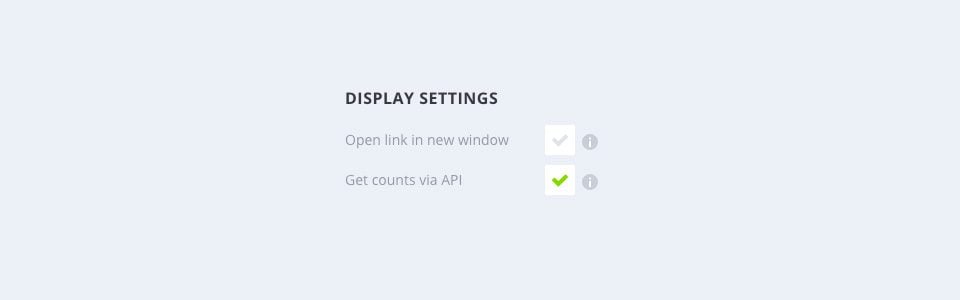
Prima di poter configurare le impostazioni API, è necessario assicurarsi che "Ottieni conteggi via API" sia abilitato nella scheda Reti del pannello di controllo Monarch. Una volta abilitata, è possibile iniziare a configurare ogni account come mostrato di seguito.
Twitter utilizza OAuth per la sua API, il che significa che ha bisogno di alcuni passaggi di autenticazione aggiuntivi prima di consentire a Monarch di accedere alle informazioni del profilo. Per iniziare il processo, accedete prima al vostro account Twitter e poi andate suApplication Manager. Qui dovrete compilare una serie di campi, come mostrato di seguito:
Nome
Può essere qualsiasi cosa si voglia. Solo qualcosa con cui ricordarsi.
Descrizione
Può essere qualsiasi cosa si voglia.
Sito web
L'URL completo del vostro sito web (ad esempio, http://www.yourwebsite.com).
Promemoria URI
Questo parametro richiede un URL molto specifico per identificare la vostra applicazione. L'URL da incollare qui è quello che porta direttamente alla scheda Reti di seguimento sociale nelle impostazioni di Monarch all'interno della dashboard di WordPress. Per ottenere questo URL, accedete alla vostra dashboard di WordPress e fate clic su Strumenti > Impostazioni di Monarch > Social Follow > Reti, quindi copiate e incollate l'URL dalla barra degli indirizzi. L'aspetto sarà questo: http://www.yourwebsite.com/wp-admin/tools.php?page=et_monarch_options#tab_et_social_tab_contenu_follow_networks
Una volta compilate le informazioni richieste, fate clic sul pulsante"Crea la tua app Twitter" e verrete reindirizzati a una nuova pagina contenente le informazioni necessarie per collegare Monarch al vostro account. Copiate e incollate la Consumer Key, il Consumer Secret, l'Access Token e l'Access Token Secret nelle impostazioni dell'API di Twitter nella scheda Networks del pannello delle impostazioni di Monarch. Fare clic sul pulsante"Consenti" per completare la procedura. A questo punto Monarch acquisirà automaticamente gli account dei follower di Twitter.
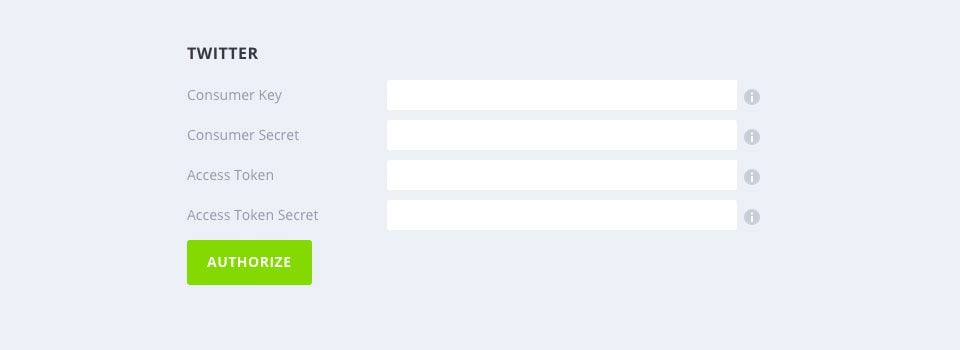
Youtube utilizza chiavi di autorizzazione per la sua API, il che significa che richiede alcuni passaggi di autenticazione aggiuntivi prima di consentire a Monarch di accedere al vostro account di abbonati. Innanzitutto, inserite l'ID del vostro canale nel campo"Nome" della scheda Monarch Networks. L'ID del canale si trova alla fine dell'URL del canale. Ad esempio: https: //www.youtube.com/channel/UCuasRuWliU48RwnKXf9GesA

Ottenere una chiave API
Ora accedete al vostro account Youtube e accedete alla Google Developers Console, dove potete creare un nuovo progetto. Quindi, nella barra laterale di sinistra, fate clic su Panoramica . Nell'elenco delle API, assicurarsi che YouTube Data API v3 sia inclusa nell'elenco delle API abilitate.
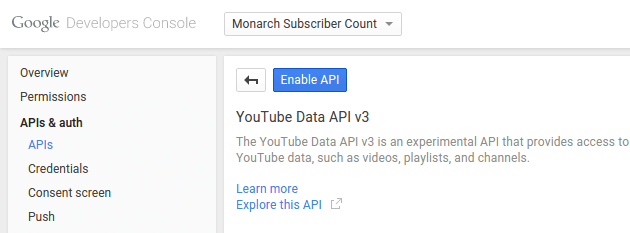
Nella barra laterale di sinistra, selezionare Credenziali. Fare clic sul pulsante blu Crea credenziali e selezionare il token API. Per il tipo di chiave, selezionare Chiave server e assegnare un nome per ricordarla. Infine, selezionare il pulsante blu Crea. A questo punto verrà visualizzata la nuova chiave API. È necessario copiare e incollare la chiave API nei campi di autenticazione di Youtube nella scheda Social Follow del pannello di controllo Monarch. Facendo clic sul pulsante"Consenti", Monarch acquisirà automaticamente il numero di condivisioni e di abbonati a Youtube.
Pinterest semplifica l'accesso all'API del vostro account. È sufficiente inserire l'URL della pagina del vostro profilo Pinterest nel campo URL di Pinterest nella scheda Reti del pannello di controllo di Monarch. Monarch acquisirà automaticamente gli account dei vostri follower.

Facebook utilizza OAuth per la sua API, il che significa che ha bisogno di alcuni passaggi di autenticazione aggiuntivi prima di consentire a Monarch l'accesso alle informazioni di condivisione e tracciamento. Per avviare il processo, aprite il pannello di controllo di Monarch e andate alla scheda Reti di seguaci sociali. Se non l'avete ancora fatto, andate lì e abilitate Facebook facendo clic su Aggiungireti. A questo punto vedrete quattro campi di immissione. Nel secondo campo (da sinistra), inserite l'URL completo della vostra pagina Facebook. Nel terzo campo, inserite solo il nome della vostra pagina Facebook.
Gli URL delle pagine hanno generalmente il seguente formato: http: //facebook.com/your-page-name

Per ottenere l'ID e il segreto dell'applicazione per Monarch, accedete al vostro account Facebook e poi allapagina Facebook degli sviluppatori. Nel menu principale, passate sopra a "Le mie applicazioni", quindi fate clic su"Aggiungi una nuova applicazione".
Ora inserite un nome per la vostra applicazione. Può essere qualsiasi cosa si voglia. È solo qualcosa con cui ricordarla. Quindi, scegliete una categoria per la vostra applicazione.
Nota: non scegliete nessuna delle prime due categorie dell'elenco (Applicazioni per messenger/pagine). Infine, fare clic su Crea un ID applicazione.
Verrà quindi visualizzata la pagina"Impostazione del prodotto". Fate clic sul pulsante Avvia per il prodotto Facebook Connect, quindi scegliete WWW (sito web). Inserite l'URL del vostro sito web e premete Salva.
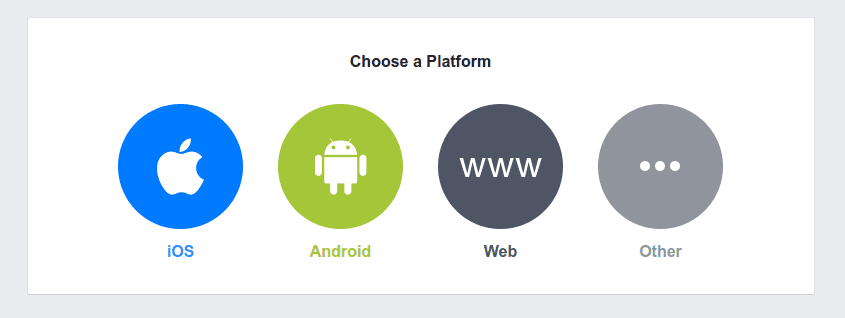
Ora, nel menu principale a sinistra, trovate la sezione Prodotti e fate clic su Facebook Connect >> Impostazioni.
Trovate il campo intitolato URI di reindirizzamento OAuth valido e inserite l'URL di reindirizzamento del vostro sito utilizzando il seguente formato (sostituite la parte evidenziata con il vostro dominio):
http://your-website.com/wp-admin/tools.php?page=et_monarch_options#tab_et_social_tab_social_tab_contenu_général_principal_main
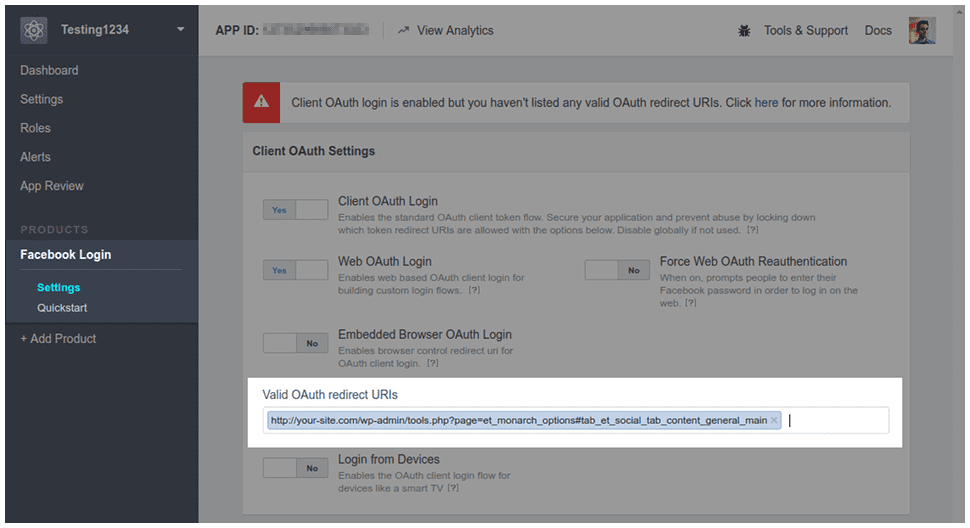
A questo punto, fare clic sul pulsante Salva modifiche in basso a destra della pagina. Infine, è necessario copiare e incollare l'ID dell'applicazione e il segreto dell'applicazione nei campi di autenticazione di Facebook nella scheda Impostazioni generali del pannello di controllo di Monarch. Facendo clic sul pulsante"Consenti", Monarch acquisirà automaticamente il numero di condivisioni e di follower di Facebook.
Nota
L'ID dell'applicazione e il segreto dell'applicazione si trovano nella parte superiore della pagina principale della dashboard (basta fare clic su Dashboard nel menu principale a sinistra). È possibile rivelare il segreto dell'applicazione facendo clic sul pulsante"Mostra" che appare accanto al campo.
Instragram utilizza OAuth per la sua API, il che significa che richiede alcuni passaggi di autenticazione aggiuntivi prima di consentire a Monarch di accedere alle informazioni del profilo. Per iniziare il processo, accedere innanzitutto a Developer Client Manager. Una volta cliccato sull'URL, vi verrà chiesto di effettuare il login per accedere agli strumenti API.
Una volta effettuato l'accesso, fare clic sul pulsante "Registra la tua applicazione" per iniziare. Quindi fare clic sul pulsante "Registra un nuovo cliente" nella parte superiore della schermata. In questa schermata, è necessario compilare i seguenti campi:
Nome dell'applicazione
Può essere qualsiasi cosa si voglia. Solo qualcosa con cui ricordarla.
Descrizione
Può essere qualsiasi cosa si voglia.
Sito web
Inserire l'URL completo del sito web (ad esempio, http://www.yourwebsite.com).
URI di reindirizzamento OAth
Questo parametro richiede un URL molto specifico per identificare la vostra applicazione. L'URL da incollare qui è quello che porta direttamente alla scheda Reti di seguimento sociale nelle impostazioni di Monarch all'interno della dashboard di WordPress. Per ottenere questo URL, accedete alla vostra dashboard di WordPress e fate clic su Strumenti > Impostazioni di Monarch > Social Follow > Reti, quindi copiate e incollate l'URL dalla barra degli indirizzi. Avrà un aspetto simile a questo: http: //www.yourwebsite.com/wp-admin/tools.php?page=et_monarch_options#tab_et_social_tab_contenu_follow_networks.

Una volta compilati questi campi, fate clic sul pulsante"Iscriviti" per completare la procedura. Verrà visualizzata una nuova pagina che elenca i dettagli della nuova domanda. Dovrete copiare e incollare l'ID cliente e il segreto cliente nei campi delle impostazioni dell'API di Twitter nella scheda Monarch Social Follow Networks, quindi fare clic sul pulsante"Autorizza" per completare la procedura. Una volta autorizzato, il vostro sito web acquisirà automaticamente i vostri account di social following.

LinkedIn utilizza OAuth per la sua API, il che significa che ha bisogno di alcuni passaggi di autenticazione aggiuntivi prima di consentire a Monarch di accedere alle informazioni del vostro profilo. Per iniziare il processo, occorre innanzitutto accedere agli strumenti di sviluppo sicuri. Una volta cliccato sull'URL, vi verrà chiesto di effettuare il login per accedere agli strumenti API.
Una volta effettuato l'accesso, fare clic sul pulsante"Aggiungi una nuova applicazione" per iniziare. Verrete reindirizzati a una nuova pagina in cui dovrete compilare i seguenti campi, come mostrato qui:
Nome del richiedente
Può essere qualsiasi cosa si voglia.
Descrizione
Può essere qualsiasi cosa.
URL del sito web
Inserite l'URL completo del vostro sito web (ad esempio, http://www.yourwebsite.com).
Stato live
Impostare su "Live".
URL di reindirizzamento OAuth 2.0
Questa impostazione richiede un URL molto specifico per identificare la vostra applicazione. L'URL da incollare qui è quello che porta direttamente alla scheda Reti di follow social nelle impostazioni di Monarch all'interno della dashboard di WordPress. Per ottenere questo URL, accedete alla vostra dashboard di WordPress e fate clic su Strumenti > Impostazioni di Monarch > Social Follow > Reti, quindi copiate e incollate l'URL dalla barra degli indirizzi. Quindi, cancellate tutto ciò che si trova dopo il carattere # nell'URL(http://www.yourwebsite.com/wp-admin/tools.php?page=et_monarch_options#tab_et_social_tab_contenu_follow_networks). Alla fine, l'aspetto sarà questo: http: //www.yourwebsite.com/wp-admin/tools.php?page=et_monarch_options_monarch_options
URL di reindirizzamento per l'accettazione di OAuth 1.0
Inserire lo stesso URL utilizzato nel campo precedente.
Fare quindi clic sul pulsante"Aggiungi un'applicazione" per completare la procedura. Verrà visualizzata una pagina di successo con le informazioni che dovrete inserire nei campi dell'API di LinkedIn nella scheda Reti della pagina delle impostazioni di Monarch del vostro cruscotto WordPress. Copiate e incollate la chiave API e la chiave segreta nei campi richiesti, quindi fate clic sul pulsante Consenti per completare la procedura. Monarch sarà ora in grado di recuperare automaticamente il numero dei vostri follower da LinkedIn.
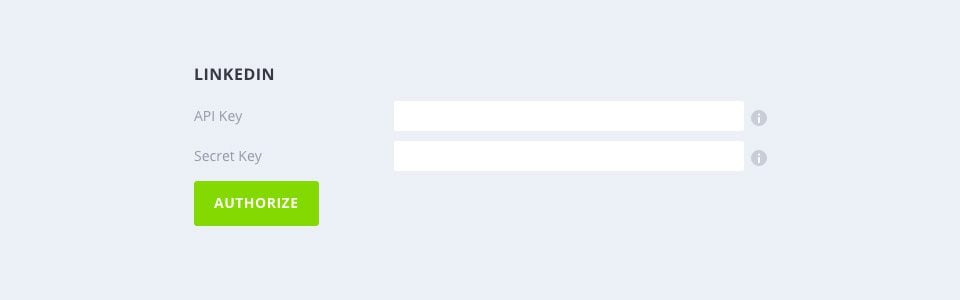
Prima che Dribbble possa fornire a Monarch il numero di follower, è necessario registrare un'applicazione e ricevere un token di accesso. Per prima cosa accedete a Dribbble, quindi andate alla pagina Registra applicazione. Qui dovrete compilare i seguenti campi:
Nome
Può essere qualsiasi cosa.
Descrizione
Può essere qualsiasi cosa.
URL del sito web
Inserire l'URL completo del sito web (ad esempio, http://www.yourwebsite.com).
URL del promemoria
Inserire l'URL completo del sito web (ad esempio, http://www.yourwebsite.com).
Fare quindi clic sul pulsante"Salva applicazione". Verrete reindirizzati a una nuova pagina contenente tre informazioni. Copiate e incollate il"Token di accesso" nel campo del Token di accesso di Dribbble nella scheda Reti della pagina di configurazione di Monarch. A questo punto Monarch acquisirà automaticamente gli account dei vostri follower.

Vimeo utilizza OAuth per la sua API, il che significa che ha bisogno di alcuni passaggi di autenticazione aggiuntivi prima di consentire a Monarch di accedere alle informazioni del vostro profilo. Per iniziare il processo, accedete al vostro account e poi agli strumenti API di Vimeo.
Fare clic sul pulsante"Crea una nuova applicazione", quindi compilare i campi richiesti come mostrato di seguito:
Nome dell'applicazione
Può essere qualsiasi cosa si voglia. Solo qualcosa con cui ricordarla.
Descrizione dell'applicazione
Può essere qualsiasi cosa si voglia.
URL dell'applicazione
Inserite l'URL completo del vostro sito web (ad esempio, http://www.yourwebsite.com).
Promemoria URI
Questo parametro richiede un URL molto specifico per identificare la vostra applicazione. L'URL da incollare qui è quello che porta direttamente alla scheda Reti di seguimento sociale nelle impostazioni di Monarch all'interno della dashboard di WordPress. Per ottenere questo URL, accedete alla vostra dashboard di WordPress e fate clic su Strumenti > Impostazioni di Monarch > Social Follow > Reti, quindi copiate e incollate l'URL dalla barra degli indirizzi. L'aspetto sarà questo: http: //www.yourwebsite.com/wp-admin/tools.php?page=et_monarch_options#tab_et_social_tab_contenu_follow_networks
Fate clic sul pulsante"Crea un'applicazione" per tornare alla pagina iniziale degli strumenti per sviluppatori. Fare quindi clic sulla scheda "Autenticazione", che fornirà un elenco di informazioni sulla nuova applicazione. È necessario copiare e incollare l' Identificatore cliente e il Segreto cliente nei campi di autenticazione di Vimeo nella scheda Reti del pannello di controllo di Monarch. Una volta fatto clic sul pulsante Consenti, Monarch inserirà automaticamente il numero di follower di Vimeo.
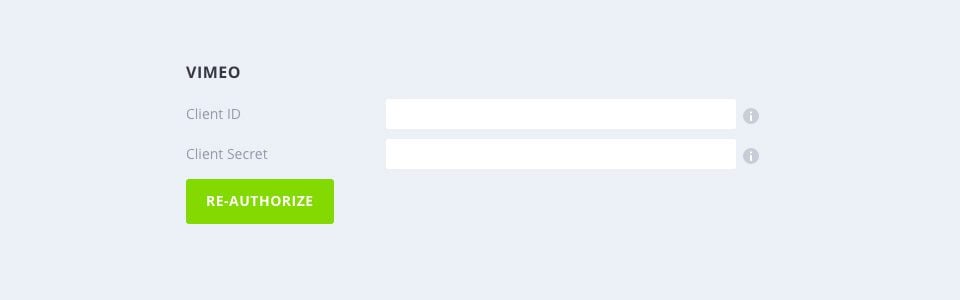
Soundcloud richiede due informazioni per acquisire il numero di follower tramite la sua API: il nome e il numero del cliente. Per accedere a questi dati, dovrete prima registrare un'applicazione nel vostro account Soundcloud.
Accedere al proprio account Soundcloud e andare alla pagina delle applicazioni Soundcloud per iniziare. Fate clic sul pulsante"Registra una nuova applicazione" per avviare il processo di creazione dell'applicazione.
Successivamente, vi verrà chiesto di inserire le seguenti informazioni:
Nome
Può essere qualsiasi cosa.
Sito web dell'applicazione
Inserire l'URL completo del sito web, ad esempio: http: //www.yourwebsite.com.
URL di reindirizzamento
Questo parametro richiede un URL molto specifico per identificare la vostra applicazione. L'URL da incollare qui è quello che porta direttamente alla scheda Reti di social follow nelle impostazioni di Monarch all'interno della dashboard di WordPress. Per ottenere questo URL, accedete alla vostra dashboard di WordPress e fate clic su Strumenti > Impostazioni di Monarch > Social Follow > Reti, quindi copiate e incollate l'URL dalla barra degli indirizzi. L'aspetto sarà questo: http: //www.yourwebsite.com/wp-admin/tools.php?page=et_monarch_options#tab_et_social_tab_contenu_follow_networks
Fate clic sul pulsante"Salva applicazione". Dopo aver salvato l'applicazione, copiate e incollate l'"ID cliente" (che sarà elencato nella pagina dell'applicazione in cui vi trovate) e il vostro nome utente SoundCloud nelle impostazioni dell'API SoundCloud nella scheda Reti del vostro pannello di controllo Monarch. A questo punto Monarch acquisirà automaticamente gli account dei vostri follower.

Github semplifica l'accesso agli account dei follower. Tutto ciò che dovete fare è inserire il vostro nome utente Github nel campo"Nome" Github nella scheda Reti del vostro pannello di controllo Monarch.

Prima di poter configurare VK, è necessario determinare il proprio ID utente, che in realtà è diverso dal nome utente di VK che si usa quando si accede. Per accedere a questo ID utente, accedere a VK e quindi alla pagina Impostazioni account. Scorrere verso il basso e cercare la sezione"ID del profilo", quindi copiare e incollare l'ID del profilo nel campo "ID utente" nelle impostazioni API VK all'interno della scheda Reti del pannello Impostazioni di Monarch.

Grazie per aver seguito questo tutorial!
Ora sapete come utilizzare la rete Monarch API :)
A presto per un nuovo tutorial ;)
Aggiungere e gestire i social media con Monarch
Panoramica completa del plugin Monarch per WordPress
> Vedi la nostra sezione di aiuto sul plugin Monarch
Vota questo articolo :
Questo articolo vi è stato utile ?
Sì
No
3mn lettura
Come si installa il plugin WordPress Monarch?
4mn lettura
Panoramica completa del plugin Monarch per WordPress
3mn lettura
Aggiunta e gestione di reti sociali con Monarch
3mn lettura
Come si visualizzano le statistiche in Monarch?